Adobe Dreamweaver中调整表格线条颜色的方法教程
时间:2023-05-22 17:18:12作者:极光下载站人气:1113
Adobe Dreamweaver简称为DW,这是一款非常好用的网页代码编辑软件,在其中我们可以轻松编辑和设置想要的效果。如果我们在Adobe
Dreamweaver中插入表格后,希望设置表格的边框线条颜色,小伙伴们知道具体该如何进行操作吗,其实操作方法是非常简单的,我们只需要插入表格后,输入bordercolor=""在双引号中输入需要的颜色,或者点击选择想要的颜色就可以了,步骤非常简单的,小伙伴们可以打开自己的软件动手操作起来。接下来,小编就来和小伙伴们分享具体的操作步骤了,
有需要或者是有兴趣了解的小伙伴们快来和小编一起往下看看吧!
操作步骤
第一步:双击打开Adobe Dreamweaver进入编辑界面;
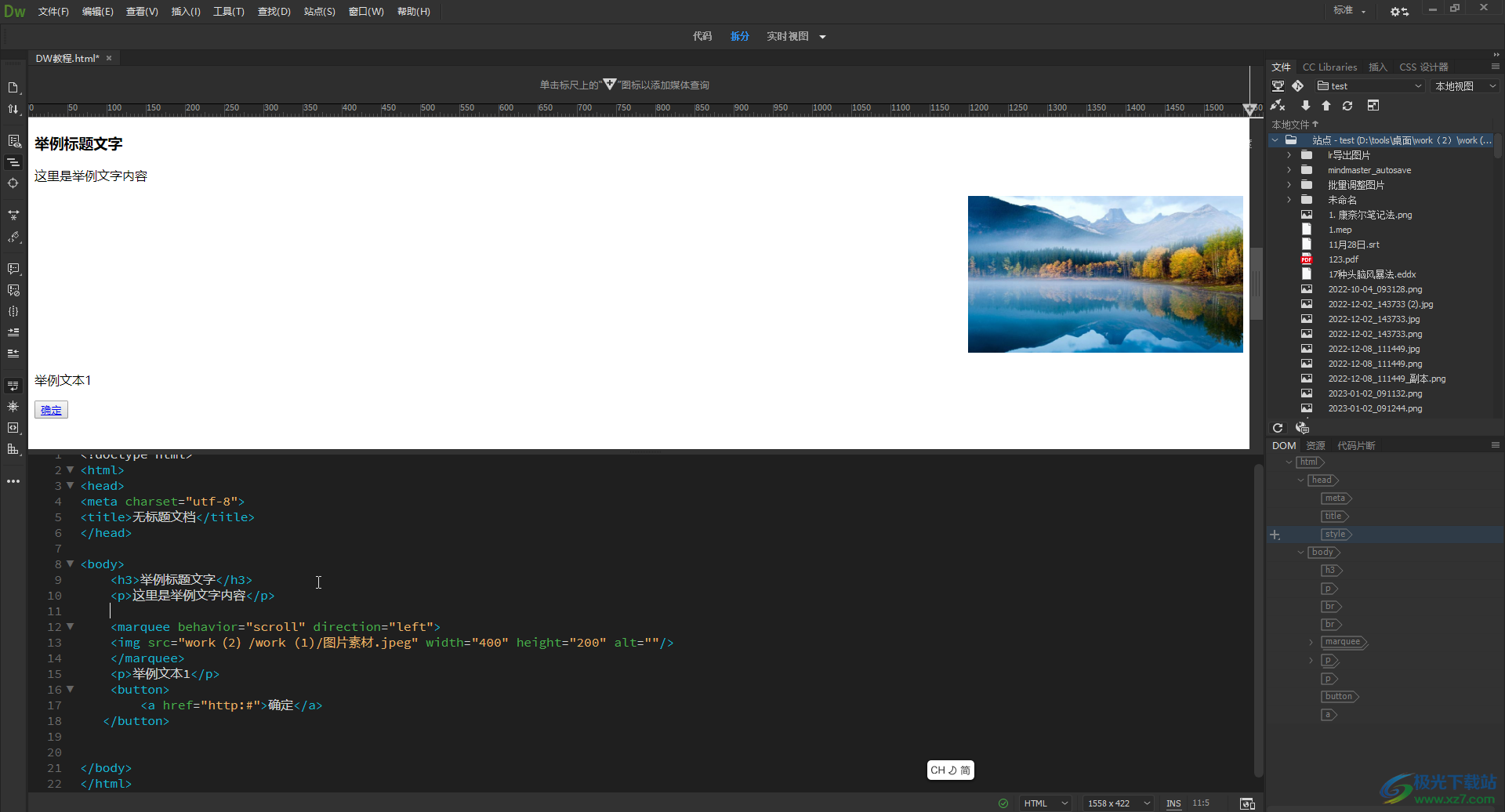
第二步:鼠标定位到body中需要插入表格的位置,点击“插入”——“table(表格)”;
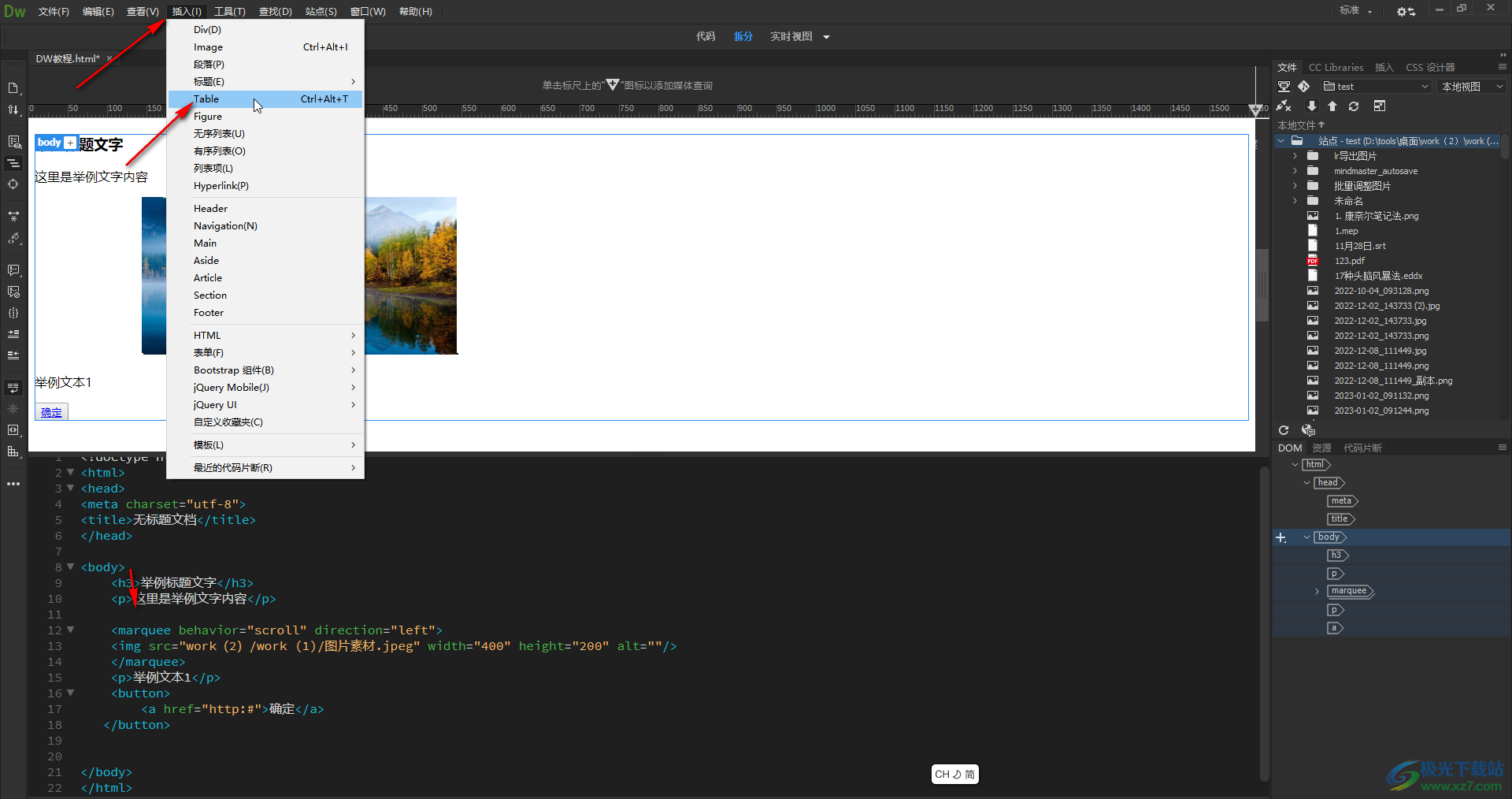
第三步:在打开的窗口中设置需要的表格行数列数等参数并确定;
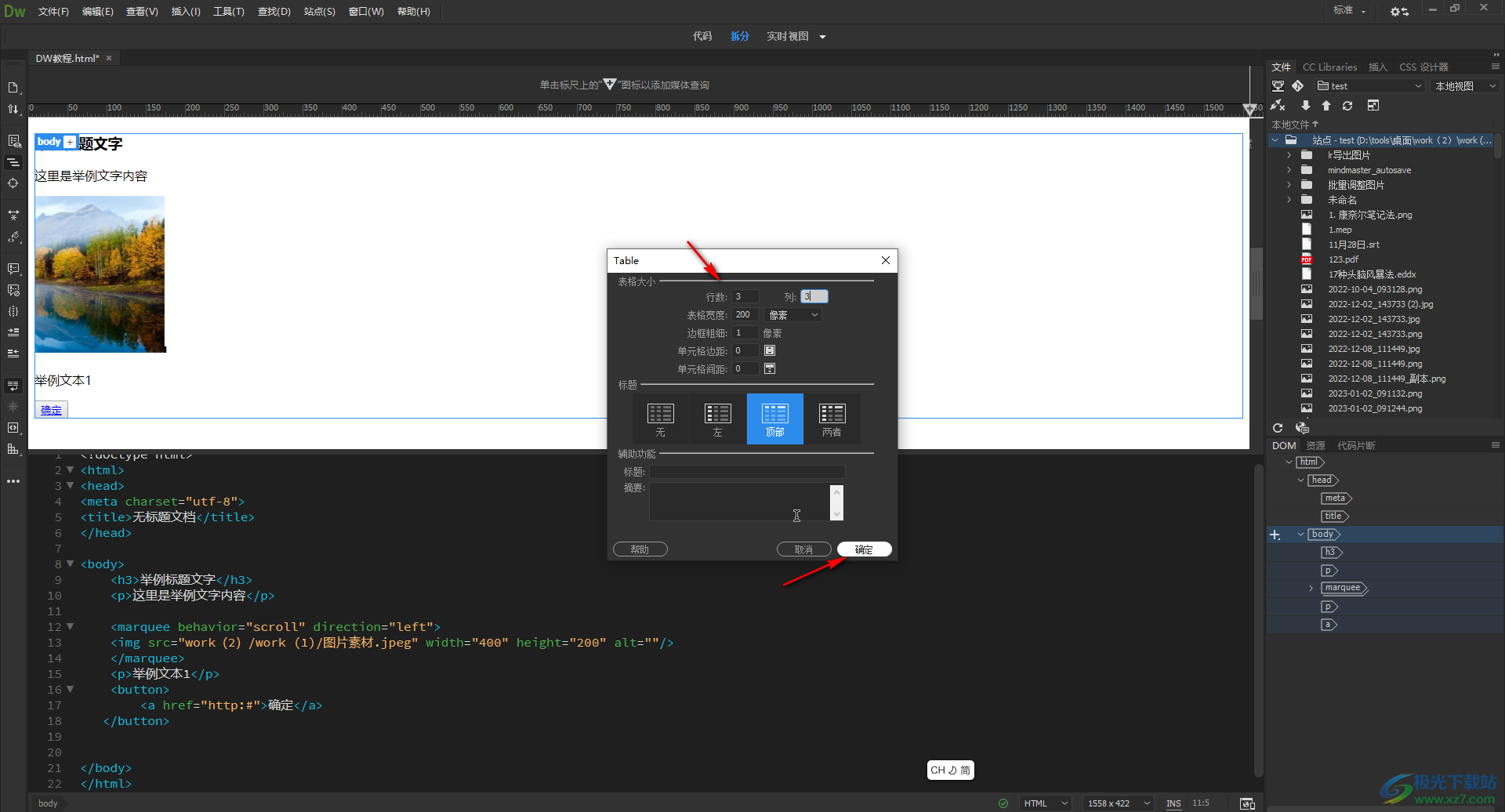
第四步:就可以看到自动生成表格代码了,点击切换到“拆分”视图,点击下拉箭头后选择“实时视图”,就可以看到表格效果了;
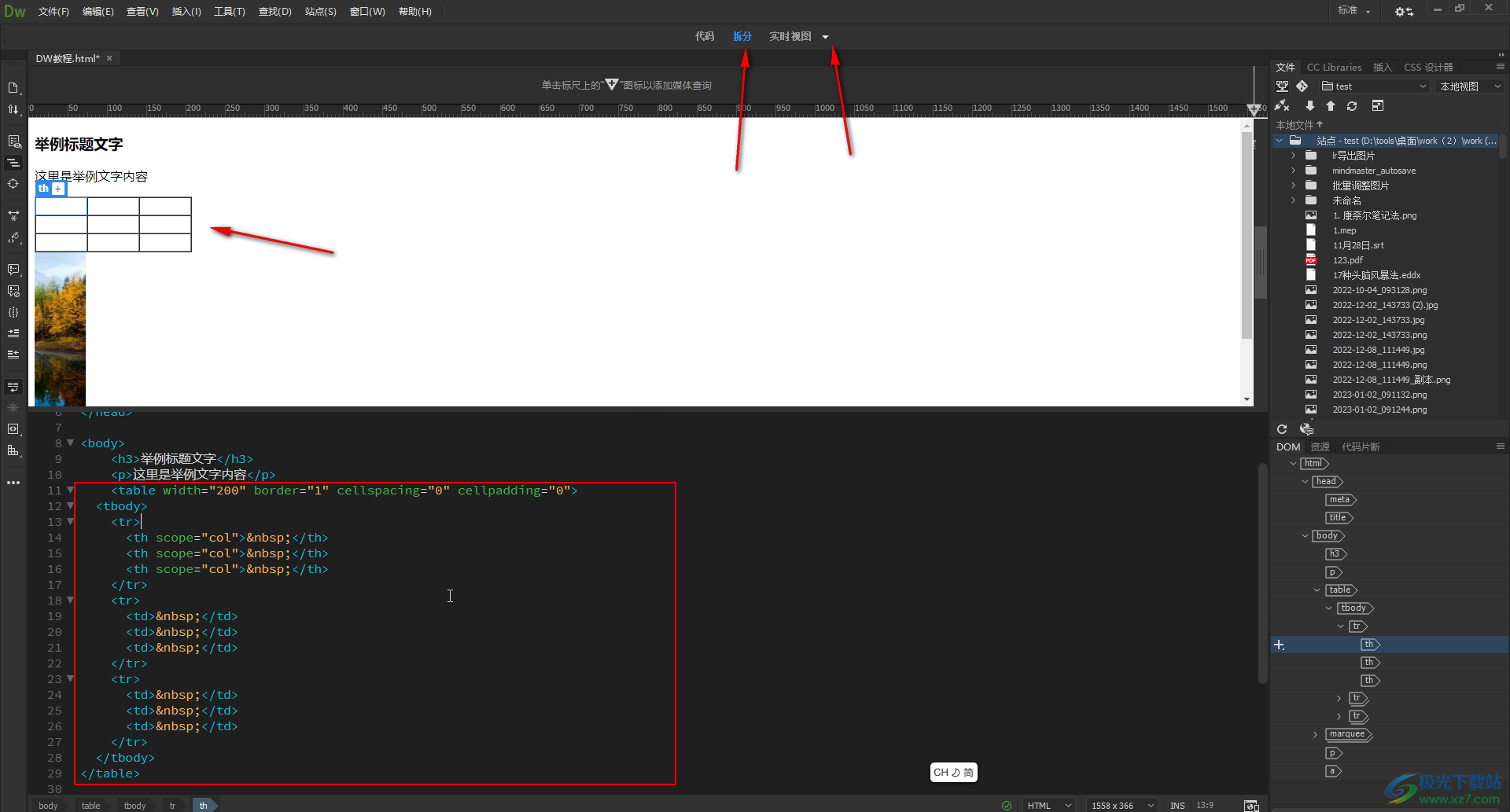
第五步:在table标签处输入bordercolor=""在双引号中输入需要的颜色就可以了,也可以点击自动出现的color picker后点击选择需要的颜色。
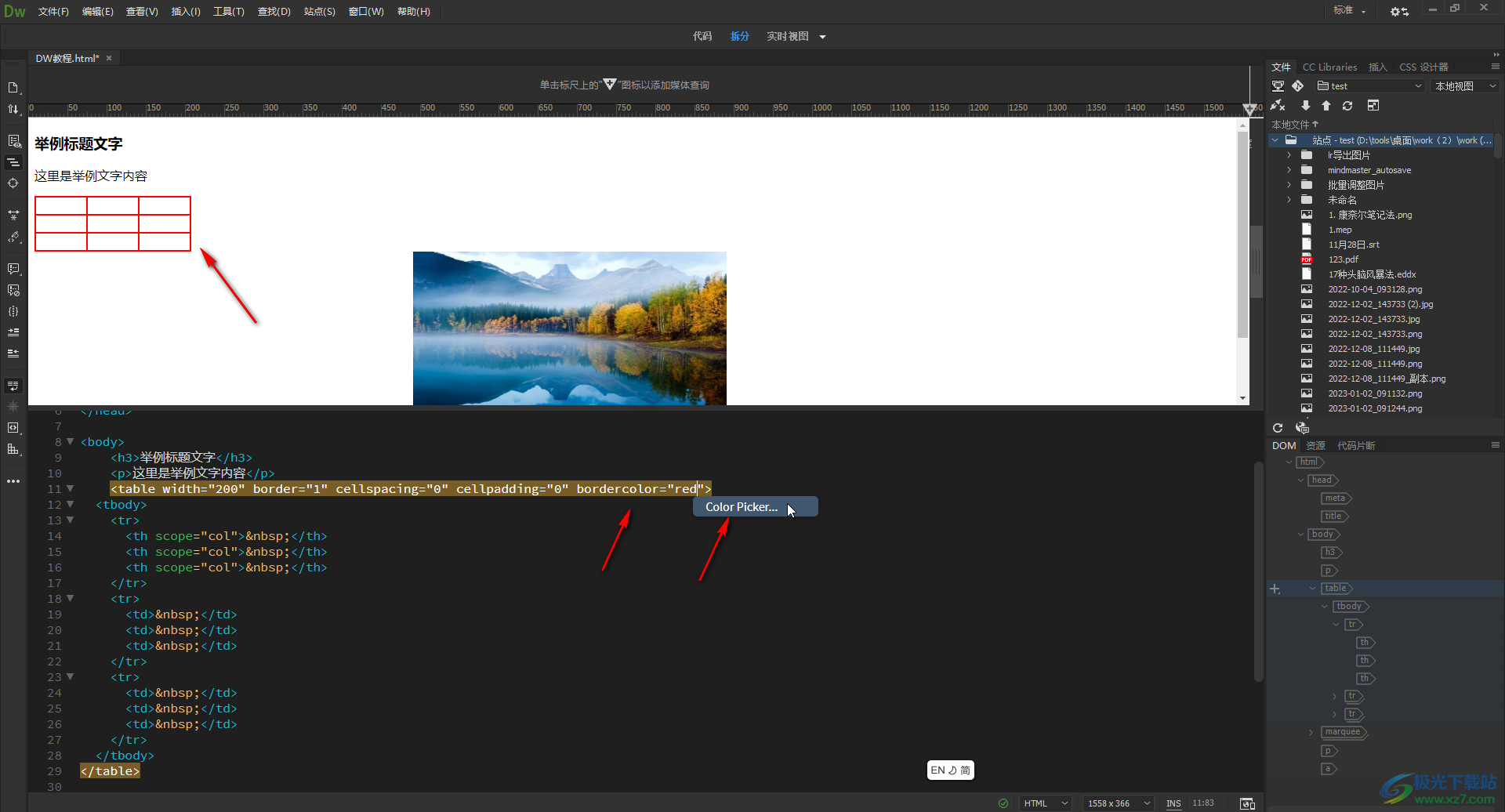
以上就是Adobe Dreamweaver中设置表格颜色的方法教程的全部内容了。如果有需要我们还可以设置表格的边框线条粗细,设置表格的居中对齐等等效果。

大小:92.00 MB版本:v10.0环境:WinAll
- 进入下载
相关下载
热门阅览
- 1百度网盘分享密码暴力破解方法,怎么破解百度网盘加密链接
- 2keyshot6破解安装步骤-keyshot6破解安装教程
- 3apktool手机版使用教程-apktool使用方法
- 4mac版steam怎么设置中文 steam mac版设置中文教程
- 5抖音推荐怎么设置页面?抖音推荐界面重新设置教程
- 6电脑怎么开启VT 如何开启VT的详细教程!
- 7掌上英雄联盟怎么注销账号?掌上英雄联盟怎么退出登录
- 8rar文件怎么打开?如何打开rar格式文件
- 9掌上wegame怎么查别人战绩?掌上wegame怎么看别人英雄联盟战绩
- 10qq邮箱格式怎么写?qq邮箱格式是什么样的以及注册英文邮箱的方法
- 11怎么安装会声会影x7?会声会影x7安装教程
- 12Word文档中轻松实现两行对齐?word文档两行文字怎么对齐?
网友评论